电脑怎么彻底让wps不自启动 WPS默认打开方式取消方法
更新时间:2024-06-03 16:09:22作者:jiang
WPS Office是一款功能强大的办公软件,但有时它的自启动功能会让人感到困扰,如果您不希望WPS每次开机时自动启动,可以通过一些简单的操作来取消它的默认打开方式。接下来我将教您如何彻底让WPS不再自启动,让您的电脑开机速度更快,工作效率更高。
具体步骤:
1.第一步,我们打开电脑上的“开始”程序标识。在电脑的左下角哦,然后找到WPS office 软件并点击即可,如下图所示。
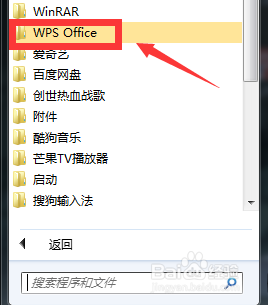
2.点击WPS之后,下面会有好多选项跳出来。我们点击“WPS工具”,然后点击“配置工具”选项即可,如下图所示。
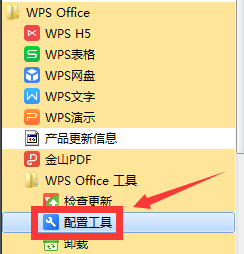
3.接着会跳出来一个新的小窗口,我们可以看到有一个“高级”的选项,大家都找到了吗?如下图所示,点击进入即可。
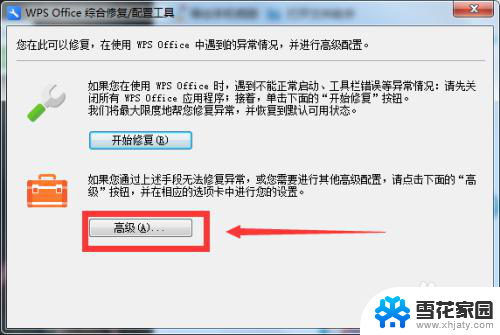
4.然后会有新的窗口跳出来,我们可以看到下面有好多打钩的选项。在这里我们需要把这些打钩的全部取消,如下图所示,然后点击确定即可。
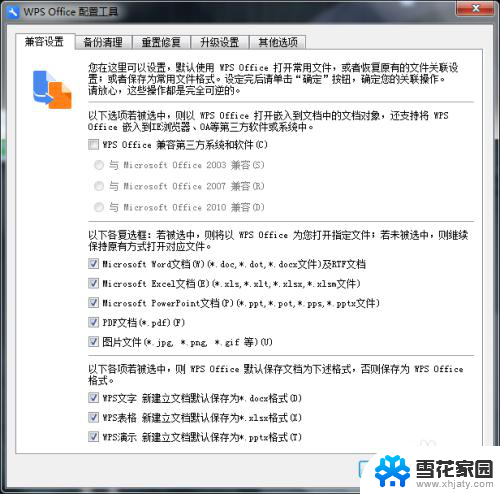
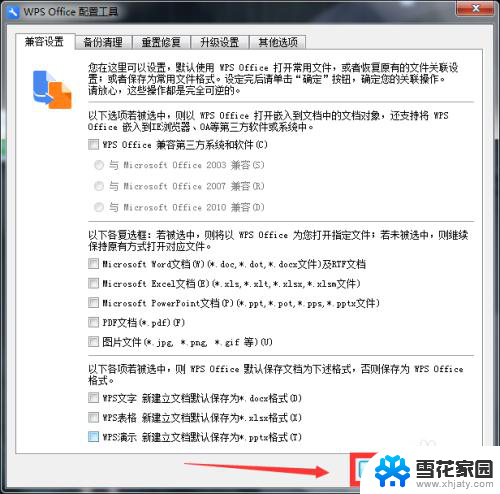
以上就是如何彻底禁止WPS自动启动的全部内容,如果您遇到相同的问题,可以参考本文中介绍的步骤进行修复,希望对大家有所帮助。
电脑怎么彻底让wps不自启动 WPS默认打开方式取消方法相关教程
-
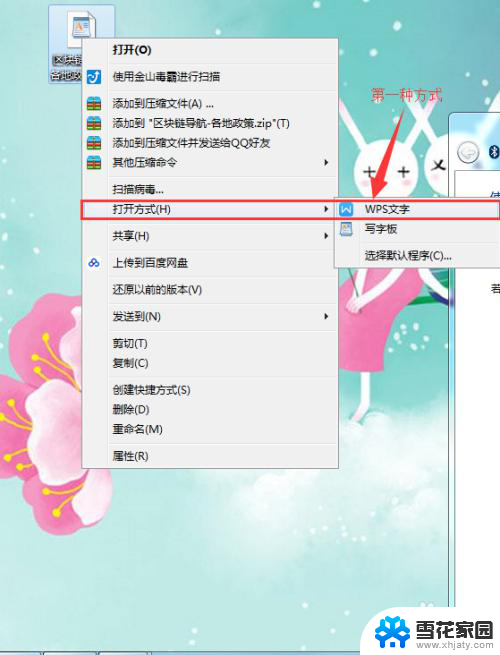 怎么设置wpspdf默认打开方式 怎样让文件默认使用WPS打开
怎么设置wpspdf默认打开方式 怎样让文件默认使用WPS打开2024-05-13
-
 wps怎么关闭默认打开方式 如何解除wps默认打开方式
wps怎么关闭默认打开方式 如何解除wps默认打开方式2024-03-22
-
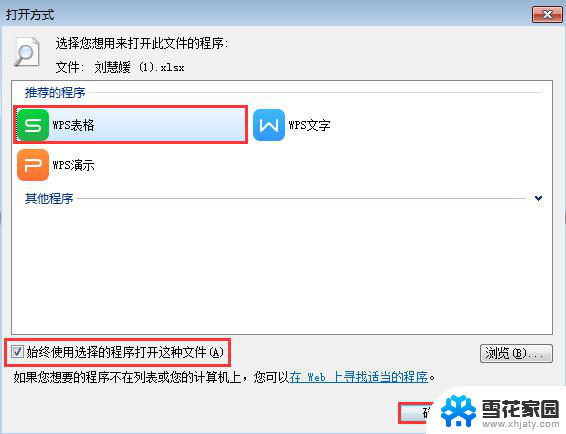 wps设为默认打开方式 如何将wps设为默认打开方式
wps设为默认打开方式 如何将wps设为默认打开方式2024-02-17
-
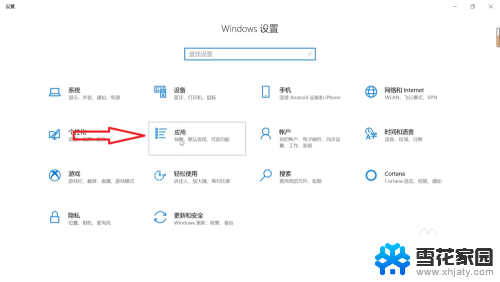 打开文件默认wps怎么改 WPS如何设置为默认打开方式
打开文件默认wps怎么改 WPS如何设置为默认打开方式2023-11-29
- wps打出来的字默认是加粗的 怎样取消。 取消wps打出字体默认加粗的方法
- wps默认只读模式怎么取消 WPS文档只读模式取消步骤
- 打开wps office总是弹出一个让设置默认 WPS如何设置默认打开方式
- 电脑一开机steam自己就出来? steam开机自动启动的取消方式
- 怎么设置文件的默认打开方式 默认打开方式怎么修改
- wps只读模式怎么取消 取消wps只读模式的方法
- 壁纸滚动怎么设置 如何在电脑上设置滚动壁纸
- 投影开机没反应怎么办 投影仪无法启动怎么办
- 锁电脑屏幕怎么锁 电脑怎么设置自动锁屏
- 笔记本电脑黑屏录像 笔记本摄像头黑屏无法使用怎么办
- 为什么u盘插在有的电脑上显示不出来 U盘在电脑上无法显示
- windows怎么切屏 电脑怎么切换显示屏
电脑教程推荐
- 1 壁纸滚动怎么设置 如何在电脑上设置滚动壁纸
- 2 腾讯会议摄像头未检测到设备 电脑腾讯会议摄像头无法识别
- 3 windows开机进入欢迎使用后无响应 电脑桌面卡顿无响应怎么办
- 4 bios怎么用u盘启动 不同BIOS版本下U盘启动设置
- 5 电脑显示器休眠怎么设置 电脑休眠时间如何设置
- 6 电脑与电脑用网线连接 两台电脑如何用网线直连传输数据
- 7 windows系统账户名是哪个 windows系统怎么查看账户名
- 8 鼠标的上下滚动变成了调节音量 鼠标一滚动就调节音量设置方法
- 9 联想b575笔记本电脑摄像头在哪里查看 联想笔记本自带摄像头打开步骤
- 10 adobe acrobat怎么设置中文 Adobe Acrobat DC怎么切换语言为中文